在现代网络环境中,许多设备可能位于单个网关服务器后面的远程网络中。为了在这种情况下进行有效的访问,使用 SecureCRT 的动态端口转发功能,通过 SOCKS 代理实现安全 Shell 连接,成为一种理想的解决方案。本文将详细介绍如何配置 SecureCRT 作为 SOCKS 代理,以便通过 SSH 连接访问网关服务器后面的设备。
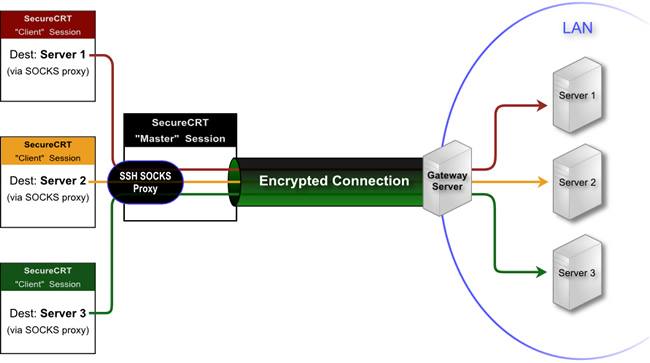
一、动态端口转发的概念
动态端口转发是一种通过 SSH 连接建立 SOCKS 代理的技术。通过这种方式,用户可以将所有与 SOCKS 4 或 SOCKS 5 兼容的应用程序的流量转发到远程网络中的设备。使用 SecureCRT,用户可以轻松配置动态端口转发,从而在一个会话中连接多个设备,避免了繁琐的多次身份验证过程。
二、配置网关服务器的“Master Session”
1. 创建与网关服务器的 SSH 会话
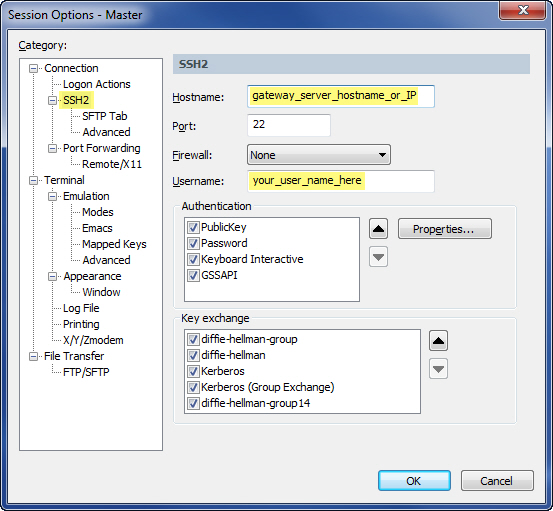
首先,需要创建一个与网关服务器连接的 SSH 会话。这一会话将作为“Master”会话,用于实现动态端口转发。
- **打开 SecureCRT**,选择“Session”菜单。
- **新建会话**,选择 SSH 协议,输入网关服务器的主机名。
- **命名会话**为“Master”以便于识别。
- **测试连接**,确保可以成功连接并进行身份验证。
2. 修改“Master”会话以启用动态端口转发
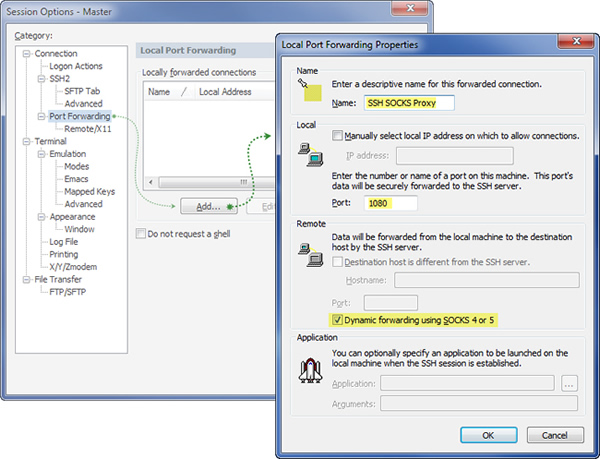
接下来,需要在“Master”会话中配置动态端口转发。
- 打开“Master”会话的 **Session Options** 对话框。
- 选择 **Connection / Port Forwarding** 类别。
- 点击 **Add** 按钮,添加新的转发配置。
- 在 **Name** 字段中输入描述性名称(例如:SSH SOCKS 代理)。
- 在 **Local / Port** 字段中输入侦听端口,建议使用 **1080**(标准 SOCKS 端口)。
- 启用 **Dynamic forwarding using SOCKS 4 or 5** 选项。
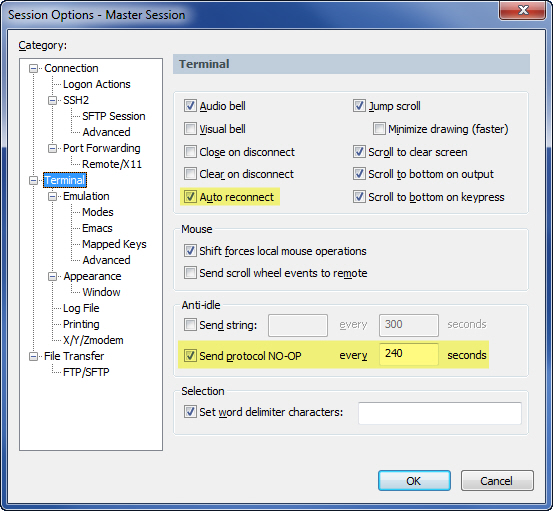
3. 配置保持连接状态的选项
为了确保“Master”会话保持连接状态,可以进行以下设置:
- 在 **Terminal** 类别中启用 **Send Protocol NO-OP** 选项,并设置一个小于远程服务器空闲超时的时间间隔。
- 启用 **Auto reconnect** 选项,以便在连接意外断开时,SecureCRT 自动尝试重新连接。
三、配置全局防火墙/代理设置
完成“Master”会话的动态端口转发配置后,需要设置全局防火墙/代理,以便其他会话可以使用此 SOCKS 代理。
1. 打开全局选项对话框
- 在 SecureCRT 中,选择 **Options** 菜单,然后选择 **Global Options**。
- 选择 **Firewall** 类别,点击 **Add** 按钮。
2. 配置防火墙设置
- 在 **Name** 字段中输入防火墙的名称(例如:Gateway Firewall)。
- 将 **Type** 字段设置为 SOCKS 版本 5(无身份验证)。
- 在 **Hostname or IP** 字段中输入:**127.0.0.1**。
- 将 **Port** 字段设置为与“Master”会话的动态端口转发配置相匹配的值(例如:1080)。
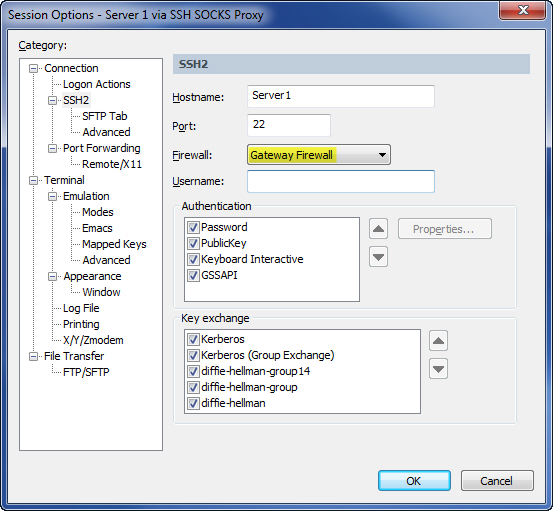
完成后,新的防火墙配置将出现在全局选项对话框中,供其他 SecureCRT 会话使用。
## 四、配置“Client”会话通过 SSH SOCKS 代理进行连接
在设置了全局防火墙后,您可以配置新会话或现有会话,以通过 SSH SOCKS 代理连接到网关服务器后面的设备。
1. 创建或修改会话
- 在 **Session Options** 对话框中,选择与您要连接的协议相匹配的类别。
- 在 **Firewall** 设置中选择之前创建的防火墙(例如:Gateway Firewall)。
2. 连接到远程设备
通过 SSH SOCKS 代理连接时,主机名解析将在 SSH 网关服务器上进行。因此,您需要指定网关服务器已知的主机名。连接过程如下:
- 首先,连接到“Master”会话。
- 然后,使用已保存的会话或通过 **Quick Connect** 窗口输入远程主机名,选择对应的 SOCKS 防火墙,点击 **Connect** 按钮。
五、更进一步:SSH SOCKS 代理“链接”
在某些情况下,您可能需要通过一个网关服务器连接到另一个网关服务器,以访问最终目的地。为此,可以使用“链接”SSH SOCKS 代理的方式。
1. 创建“Secondary Master”会话
- 创建一个新的会话,称为“Secondary Master”会话。
- 设置 **Hostname** 字段为辅助网关计算机的名称。
- 配置 **Firewall** 字段为之前创建的防火墙名称(Gateway Firewall)。
2. 设置动态转发配置
- 在 **Port Forwarding** 类别中设置动态端口转发,使用不同于“Master”会话的侦听端口(例如:11080)。
3. 连接到第三层计算机
完成“Secondary Master”会话的设置后,您可以通过以下步骤连接到第三层计算机:
- 连接到“Master”会话(如果尚未连接)。
- 连接到“Secondary Master”会话(如果尚未连接)。
- 使用与“Secondary Master”会话的动态端口转发相对应的全局防火墙定义,连接到实际主机名。
六、总结
通过使用 SecureCRT 的动态端口转发功能,用户可以轻松配置 SOCKS 代理,以便安全地连接到位于网关服务器后面的设备。这种方法不仅简化了访问流程,还提高了网络连接的安全性和效率。希望本文提供的详细步骤和配置技巧能够帮助您更好地利用 SecureCRT 的强大功能,顺利访问远程网络中的设备。

